Tomaat Registratie
1 Introductie
De plant is de bepalende factor voor de teelt strategie binnen uw bedrijf. Om te bepalen welke
ontwikkeling een plant in de afgelopen periode heeft gemaakt, zult u verschillende metingen
moeten registreren (Gewasregistratie). Op basis van deze metingen en bijvoorbeeld de
weersvoorspelling kunt u het klimaat reguleren om een optimale groei voor de plant te creëren.
Daarbij kan gewasregistratie samen met klimaatgegevens worden gebruikt om goede inzichten
te geven in zowel het verleden als de huidige situatie voor het managementteam, of uw
gewasadviseur.
Het verrichten van de metingen is vaak een tijdrovend proces en de manier waarop de metingen
worden gedaan verschilt vaak ook nog per bedrijf. Om de teler te helpen bij deze registraties
heeft LetsGrow.com meetinstrumenten ontwikkeld om dit proces te standaardiseren. Kortom,
met behulp van de tools van LetsGrow.com kan tijd worden bespaard, fouten worden
geminimaliseerd en kunnen de metingen consistenter gemaakt worden. Verder kunnen deze metingen gebruikt worden bij het maken van de teeltstrategie middels onze tool genaamd de Strategy Manager. Als jullie meer informatie willen over de Strategy Manager kan je dit aan jullie contactpersoon vragen.
2 Tomaat Registratie
De ‘Tomaat Registratie’ is een basis registratie module. Deze module kan worden gebruikt om
de gewas registratie in te voeren op het MyLetsGrow platform door middel van uw computer.
Het MyLetsGrow platform is tevens ook de plek waar de data kan worden weergegeven en
gedeeld met andere gebruikers om gegevens te vergelijken/gebruiken samen met uw klimaat-,
irrigatie- of andere modules. De module bevat sommige berekeningen.
2.1 Inhoud van de module
De module bevat de volgende registraties:
3.1 Hoe kan ik de geregistreerde metingen invoeren door
middel van de Data App?
Om te beginnen met gewas registratie met de Data App, moet de app eerst worden ingesteld.
Wanneer dit is gebeurd kunt u direct door naar paragraaf 3.2.
3.1.1 Het instellen van de Data App
Om te beginnen met gewas registratie door middel van de Data App moet de app eerst worden
ingesteld. In deze paragraaf worden de stappen beschreven.
3.1.1.1 Hoe kan ik de app downloaden?
U kunt de app downloaden in de Apple store, Playstore en Windows store. Ga naar de store en
zoek voor LetsGrow data app.
3.1.1.2 Hoe kan ik beginnen?
Allereerst moet u inloggen met uw eigen LetsGrow.com account. Als u dit nog niet heeft kunt u
deze aanmaken door naar de volgende link te gaan https://www.letsgrow.com/en/register/.
Wanneer u ingelogd bent gaat u naar ‘selecteer module’ en kiest u
voor de module waarin u data wilt registreren. Als u de juiste module nog niet zien moeten deze
eerst met uw account gedeeld worden. U kunt uw contactpersoon of de helpdesk vragen om deze module met u
te delen, dit moet in overleg met het de eigenaar uw bedrijf zijn.
3.1.1.3 Selecteer meerder locaties
Wanneer dit gebeurd is zal de naam van de geselecteerde module verschijnen (blauw kader). Als dit niet de juiste module is kan je het veranderen door op de module wijzigen knop te klikken (oranje kader). Als
de module al juist is ingesteld kunt u door naar paragraaf 3.2. als dit niet het geval is moet u de
volgende stappen volgen.
1. Ga eerst naar ‘instellingen' (groene kader)2. Vervolgens klikt u op ‘selecteer meerder items’ (geel kader). Hier kunt u de items die u wilt registreren selecteren op plant niveau. ‘enkele items’ zijn registraties de een keer per week per locatie gedaan worden. meerdere items zijn items die gedaan worden op plant/stam niveau en waarvan u graag de gemiddelde wilt zien.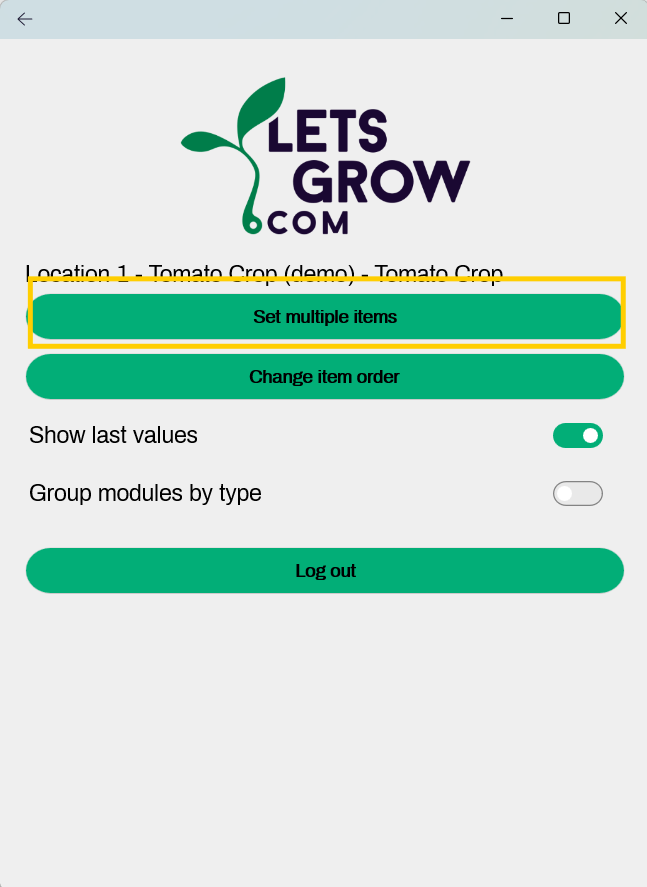 3. Zet de items aan voor meerdere registraties (zie hieronder, rechts).
3. Zet de items aan voor meerdere registraties (zie hieronder, rechts).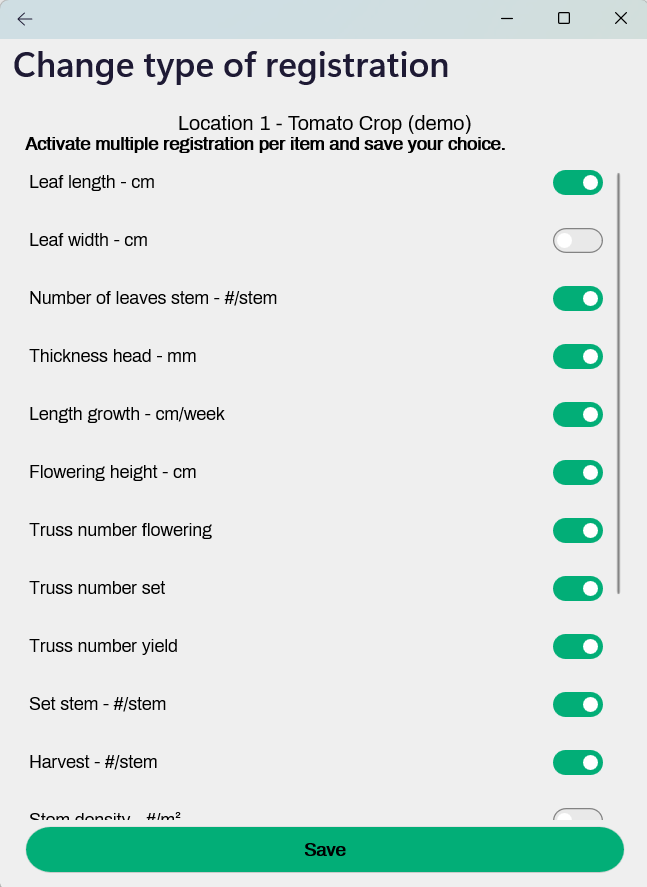 4. Klik ‘Opslaan’ en ‘Ok’ wanneer de notificatie verschijnt.
4. Klik ‘Opslaan’ en ‘Ok’ wanneer de notificatie verschijnt.
3.1.1.4 Locatie (planten) toevoegen
Nu gaat u naar ‘Gegevens bewerken’ (oranje kader). Allereerst moeten we planten toevoegen (genaamd locaties). Dit kunt u doen door op ‘Locatie
toevoegen’ te klikken (blauw kader). Hier komt een pop-up tevoorschijn waarin u de locatie een
naam kan geven. Voeg herkenbare namen toe zodat u tijdens het registreren van de data weet
in welke locatie u de data registreert. De locaties zullen op alfabetische volgorde gesorteerd worden.
3.1.1.5 Hoe kan ik een nieuw groeipunt of dief toevoegen?
Wanneer u een nieuw groeipunt, stengel of dief heeft kunt u dit toevoegen als nieuwe locatie. Bijvoorbeeld, het groeipunt van plant 1 wordt plant 1a. De locaties worden op basis van de naam geordend daarom is het handig de naam bijna identiek te houden als de hoofstengel.
3.1.2 Invoeren van de data
Wanneer u de app heeft ingesteld en de verschillende locaties heeft toegevoegd kunt u beginnen met registreren. Op het hoofdscherm ziet u nu de verschillende locaties die u heeft aangemaakt (geel kader) en enkele registraties.
3.1.2.1 Data invoeren op locatie niveau
Wanneer u een locatie selecteert komt u terecht op een volgend scherm waarbij u de metingen in de velden kunt toevoegen (blauw kader) en als u klaar bent swiped u naar links of rechts om de volgende locatie te tonen. U kunt zien wat de historische data was van dit items als er een licht grijs getal in het veld staat met een '*- teken' ervoor. De nieuwe metingen kunnen in het veld ingevoerd worden ook al staat er een grijs getal in. Daarnaast zijn er nog een aantal andere functionaliteiten;
- De naam van de locatie is zichtbaar in het scherm (groen kader).- Door op de pijltjes te klikken kunt u direct door naar de volgende ingevoerde waarde (oranje kader).- Verander de datum met gebruik van de kalender (oranje kader).- Ga naar de laatste registratie door op de dubbellen pijl te klikken.- Voeg opmerkingen, foto’s en video’s toe door op de paperclip te klikken.
3.1.2.2 Gegevens invoeren voor een enkele registratie
Onder enkele registratie kunt u onder andere stengel dichtheid #/m², stengel dichtheid oogst #/m², en productie kg/m² invoeren. Dit kan je per teelt verschillend instellen.
3.1.3 Versturen van de data
Als u uw registratie hebt gedaan kan u zien voor welke planten/locaties data is ingevoerd aan het vinkje achter de locatie naam. Als u nog een stap terug gaat dus naar het beginscherm gaat, heeft u de optie om je data te versturen.
3.2 Registratie door middel van de computer
invoeren?
Als u de voorkeur heeft om de data via de computer in te vullen kunt u dit op 2 manieren doen
namelijk via de module of in de teeltgroep. Het verschil is dat bij het invoeren van gegevens in
een module alleen de items in die module zichtbaar zijn. Wanneer u gegevens rechtstreeks in
een teeltgroep invoert ziet u daarbij ook alle gegevens die in de teeltgroep ingevoerd kunnen
worden.
3.2.1 Het invoeren van data via modules
Als u een gewas registratie in een module in wilt voeren klikt u eerst op Modules in het linker
navigatiemenu (oranje kader), en klikt u vervolgens op ‘Tomaat Gewasregistratie’ waarmee u een
afdeling/ras selecteert. Door op een ras te klikken komt u terecht op onderstaande afbeelding.
Op dit scherm vindt u grafieken en overzichten en uw handmatig ingevoerde data
(Invoer, groen kader). U kunt uw data invoeren door op handmatige invoer te klikken.
Wanneer u op handmatig invoeren klikt komt u op onderstaande afbeelding terecht. Hier kunt u
uw gegevens invoeren. Wanneer u historische gegevens wilt invoeren klikt u op het
weekselectie drop down menu (omlijnd in het oranje) en selecteert u de week waarvan u
gegevens wilt invoeren, of u gebruikt de pijltjes om per week voor of achteruit te gaan.
Er zijn een aantal punten waar u aan moet denken;
- De items met een *-teken achter de naam is het gemiddelde van meerdere locaties kunnen daarom alleen via de Data App ingevoerd worden. Je kan echter wel de ingevoerde data per plant/locatie inzien door op de datum notatie te klikken. Hier zou je de data van die ingevoerd is vanuit de data app inzien en eventueel aanpassen.- Sommige items zijn parameters. Een parameter is een waarde dat wordt gebruikt voor verdere berekeningen tot het model een nieuwe waarde tegenkomt. Na het invoeren van de data wordt de waarde van de parameter achter de item naam weergegeven
Vergeet als u klaar bent niet op ‘opslaan’ te klikken (paars kader) waarna de data automatisch
zichtbaar zal worden in de teeltgroep.
U kunt er ook voor kiezen de data direct in de teeltgroep in te voeren. Hier kunt u alle items zien
die u in de teelt roep in kunt voeren. Om dit te doen klikt u op ‘teeltgroepen’- icoon (blauw kader) en
selecteert u de teeltgroep naar keuze waarna u op het scherm hieronder terecht komt. Hier kunt
u kiezen voor ‘handmatige invoer’ (oranje kader)
Hier zult u op een nieuw scherm terecht komen. Als u meerdere teelten heeft toegevoegd, zult u
eerst een keuze moeten maken van welke teelt u data wilt invoeren. Daarna kunt u de data bij de juiste invoeren. Om historische data in te
voeren klik u op het week selectie drop-down menu en selecteert u de week of u
gebruikt de pijltjes om per week voor of achteruit te gaan.
Er zijn een aantal punten waar u aan moet denken;
- De items met een *-teken achter de naam is het gemiddelde van meerdere locaties kunnen daarom alleen via de Data App ingevoerd worden. Je kan echter wel de ingevoerde data per plant/locatie inzien door op de datum notatie te klikken. Hier zou je de data van die ingevoerd is vanuit de data app inzien en eventueel aanpassen.- Sommige items zijn parameters. Een parameter is een waarde dat wordt gebruikt voor verdere berekeningen tot het model een nieuwe waarde tegenkomt. Na het invoeren van de data wordt de waarde van de parameter achter de item naam weergegeven
Vergeet als u klaar bent niet op ‘opslaan’ te klikken waarna de data automatisch zichtbaar zal worden in de teeltgroep.